Shodö (desuso) - **Recomendado PJeOffice-PRO**
A. Verificação da Versão Instalada
B. Instalação do Shodö
C. Configuração do Shodö
D. Teste de Assinatura (Procedimento Necessário)
E. Casos Especiais e Problemas Conhecidos
A. VERIFICAÇÃO DA VERSÃO INSTALADA
Para garantir a eficácia do PJe, é essencial que o assinador Shodö esteja atualizado e configurado corretamente. Se você descobrir que o Shodö não está atualizado em seu computador, atualize para a versão mais recente seguindo os passos descritos nos itens "B" e "C" destas instruções.
1º Método:
Como verificar a versão do seu Shodö:
- Localize o ícone "Mostrar ícones ocultos", que geralmente se encontra próximo ao relógio do Windows, no canto inferior direito da tela.
- Clique na seta para cima para abrir uma pequena janela exibindo vários ícones de programas em execução.
- Passe o cursor sobre o ícone do Shodö. Uma descrição em pop-up mostrará a versão instalada.
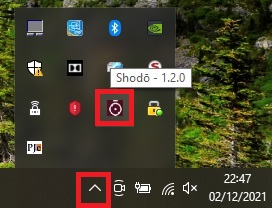
2º Método: outra forma de verificar a versão de seu assinador Shodö é clicando com a direita sobre o ícone do Shodö observado acima, e a seguir clicar na opção Status:
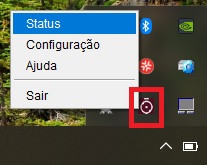
Se o Shodö estiver instalado e funcionando (ainda que desatualizado), deve ser aberta uma tela de boas-vindas do assinador Shodö. Selecione nesta tela a opção Informações:
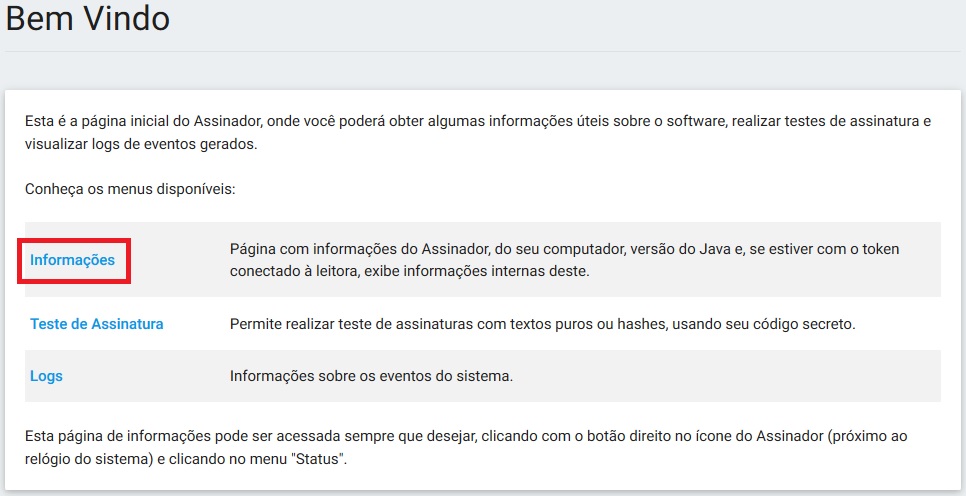
Ao clicar em Informações abre-se nova tela, com um botão vermelho bastante chamativo, onde se lê "Atualizar". Clique nele e, dependendo da configuração de seu Shodö, dê ok ou entre seu PIN, o que for solicitado. Ao fazer isso, será informado logo abaixo a versão do assinador Shodö instalado:
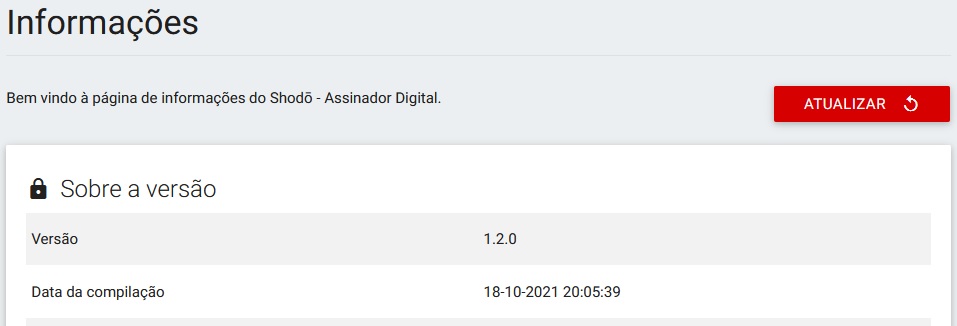
3º Método: finalmente, uma terceira forma de verificar a versão instalada de seu assinador Shodö é indo no Painel de Controle do Windows, na opção Programas e Recursos. Observe a linha do assinador Shodö, lá também aparece a versão instalada:

- 388037 visualizações